移动一朵云,网站千万家!(使用移动云搭建个人网站)
前言
在当今数字化时代,个人网站已经成为展示个人技能、经验和兴趣的重要平台之一。随着云计算技术的发展,搭建个人网站变得更加简单、快捷且经济实惠。中国移动云作为国内领先的云服务提供商之一,提供了稳定可靠的云计算基础设施和丰富的云服务产品,为用户提供了搭建个人网站的理想平台。
步骤一(创建)
创建自己的通用性云主机
通过移动云的官方来进入正在免费使用的云主机,选择自己应用的主机进入。进行实名注册认证。
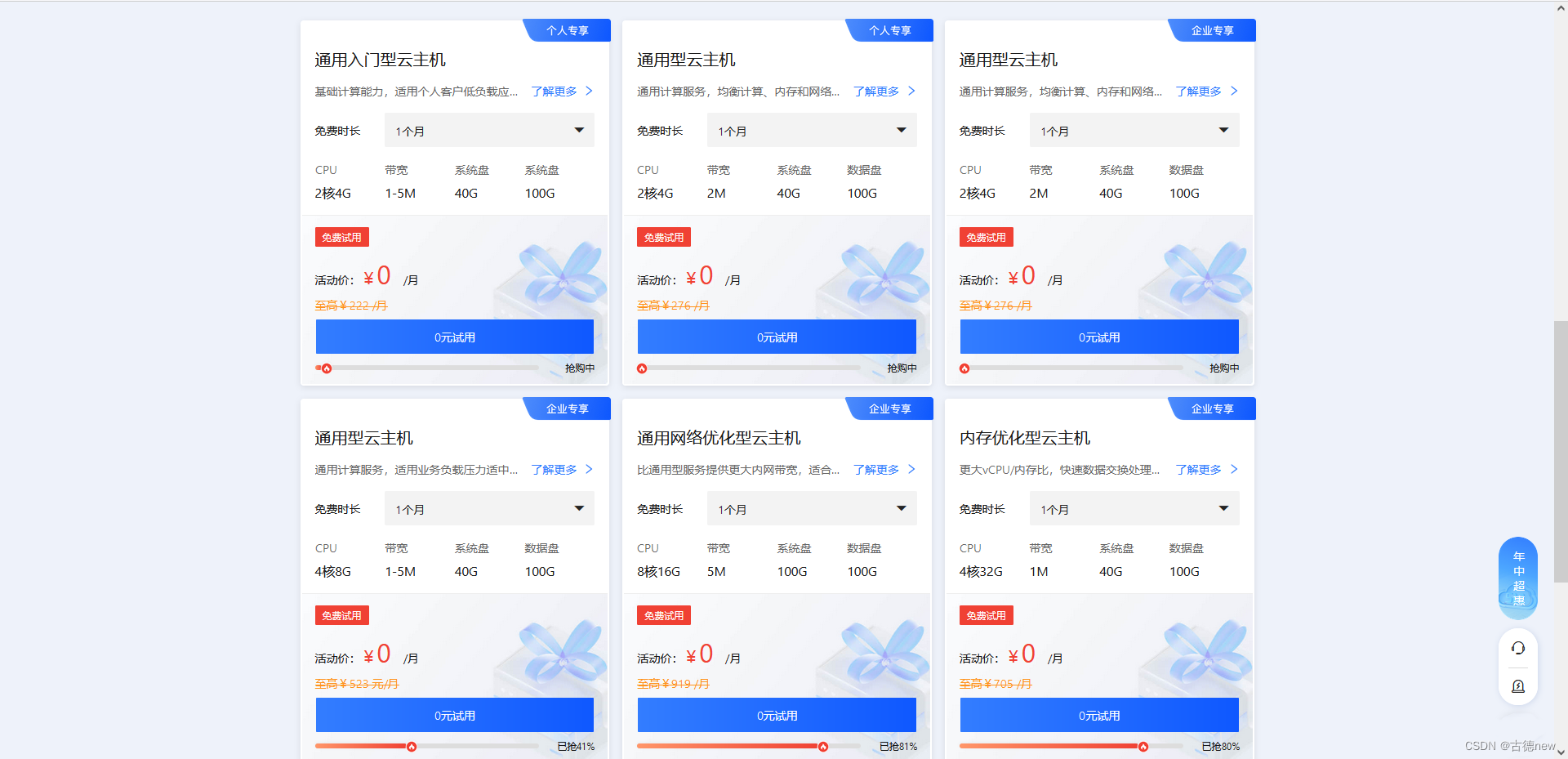
步骤二(配置)
基础配置
选择云主机的节点(如图中选择为:华南-广州3)。

选择云主机的型号与配置。
选择镜像来源。

网络配置
注意:如果自己将要将自己的网站暴漏在公网中时,需要先在相关部门备案。
以下操作将自己的网络地址配置到自己的云主机中。
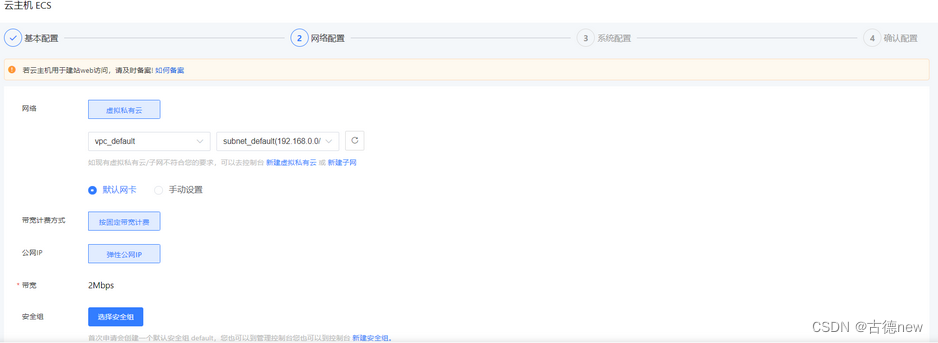
系统配置
创建自己云主机的登录凭证:
- 自定义密码
- 密钥对
- 创建后设置
这里选择自定义密码(当然也可以按照自己的选择来)。
输入密码及实例名称。
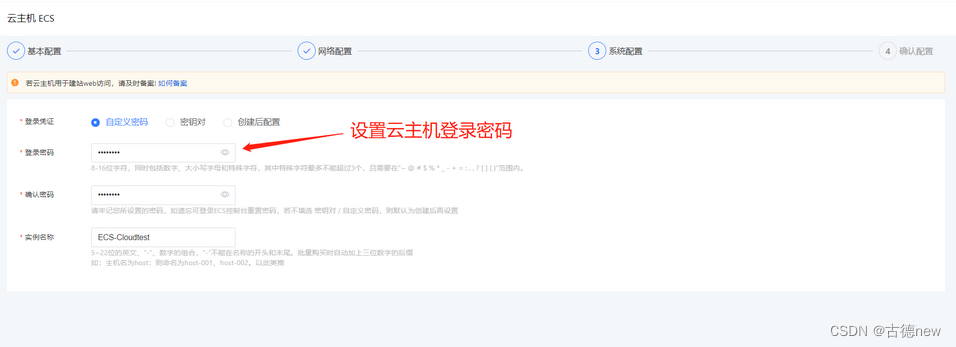
确认配置
仔细查看自己选择的云主机与当前显示的配置是否一致,不一致时需重新配置。
若确认为正确的配置时,下单即可。
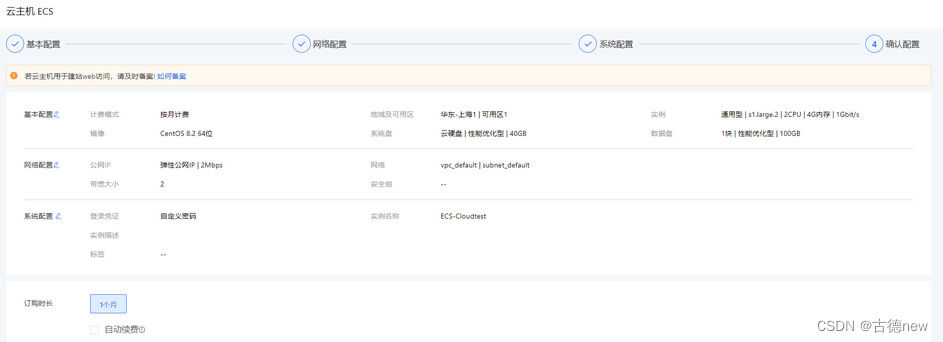
下单之后将将会有开通成功的显示。
并在自己的云主机上方会有相关的一系列说明信息。
等待系统提示,即可在控制台上看到订购的云主机,至此完成云主机的开通订购。
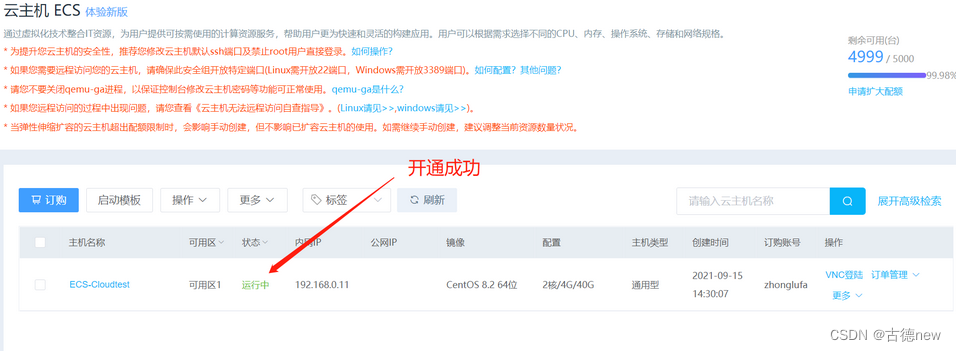
步骤三(登录)
此处演示两种登录移动云 云主机的方法。
方法一(VNC登录)
在自己的云主机的显示页面中,直接点击VNC登录。

显示自己的云主机的远程控制界面(所有操作主机的命令在此界面输入即可)
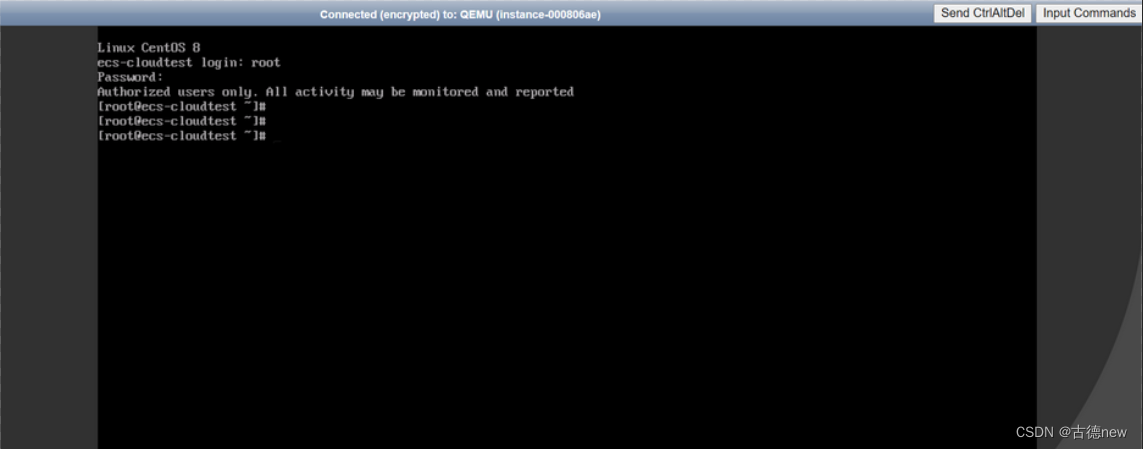
云主机登录账号
login:root
password:(刚刚订购云主机时设置的密码)
方法二(secureCrt登录)
如果要通过用secureCrt登录,必须要通过公网IP来远程连接云主机,这就需要知道云主机的公网IP地址。
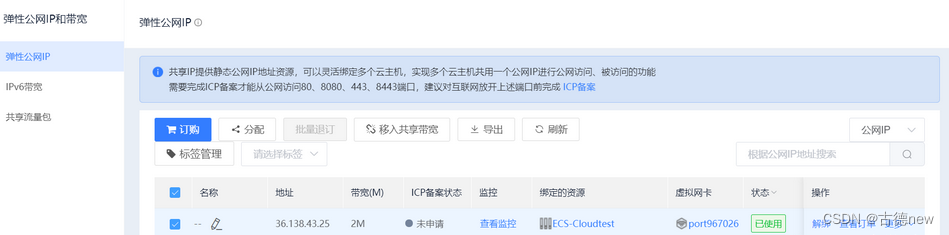
进入控制台,找到弹性公网IP,将系统默认给的公网IP分配给我们的云主机。

操作完成后就能看到公网IP已经分配给我们这台云主机。
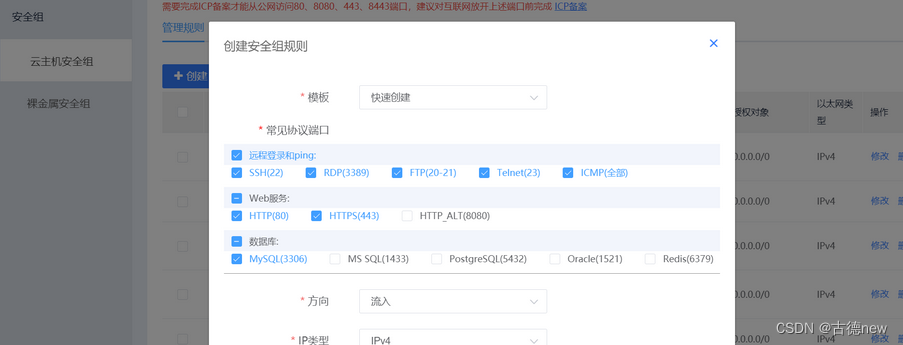
找到安全组配置,将远程登录和ping,Web服务的协议的端口开放起来。
ping:测试是否可以访问云主机,远程登录:开放端口才可以远程连接云主机,web服务是为了后面部署网页、网站。
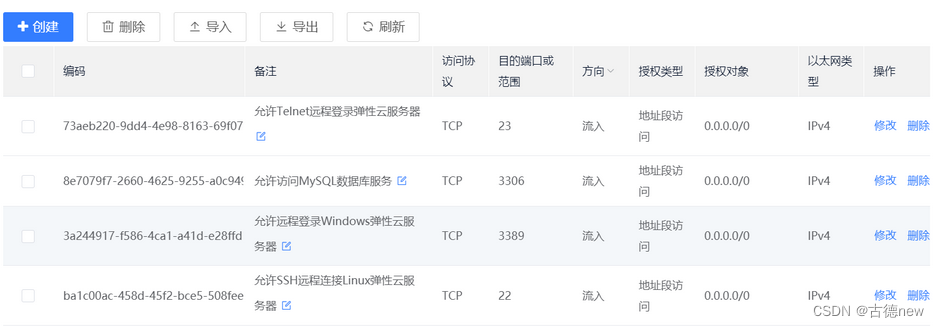
这样配置完成后,可以在自己的电脑上测试一下域名是否可以访问,按win+r键输入cmd,进入命令行窗口,输入ping+空格+你的域名,按回车键,看是否能够ping通,如果ping通,就可以进入下一个操作,那就是部署一个简单项目到服务器。
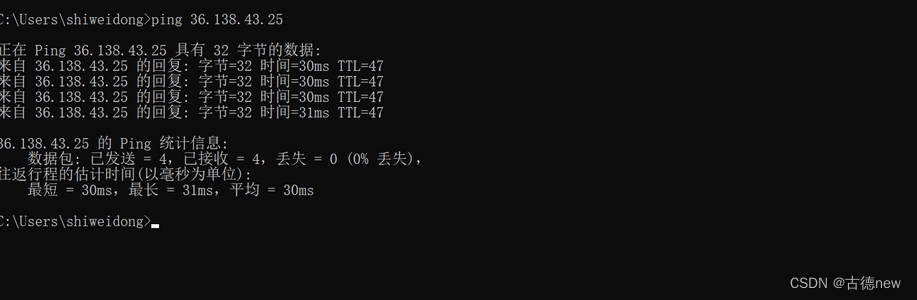
发现能ping通后就可以开始去远程登录进入云主机开始部署网页、网站。
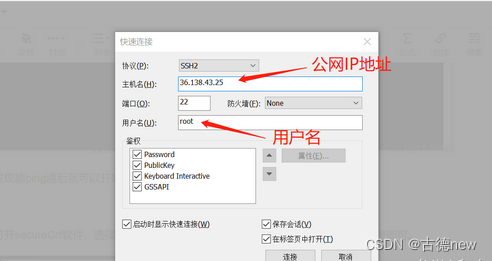
打开secureCrt软件,选择登录SSH协议,输入对应的主机名称,用户名称点击连接即可。
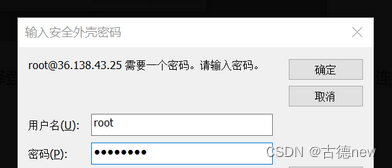
输入订购云主机设置的密码,登录云主机。
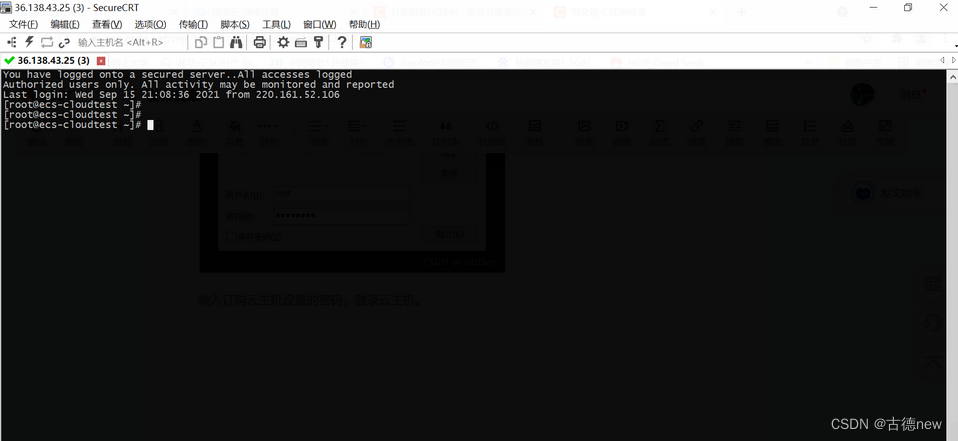
至此secureCrt远程登录云主机就已经完成了,可以开始接下来,部署网站。
步骤四(搭建环境JDK+tomcat)
准备工具
#yum install lrzsz //这个命令下载rz ,下载完毕后,输入rz就可以在你的Windows桌面上传输文件到你的
linux服务器上
#yum install zip unzip //下载unzip,当你传输的压缩包是zip格式时,当然要在你的linux系统中进行解
压,所以要使用unzip
#yum -y install vim* //输入这个命令后你就可以使用vim编辑器
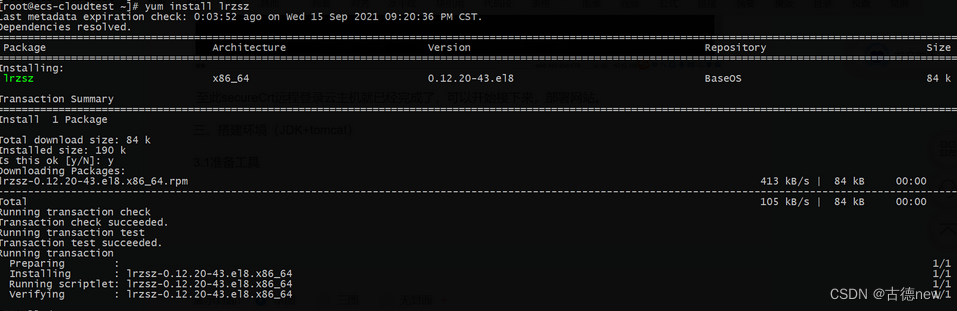
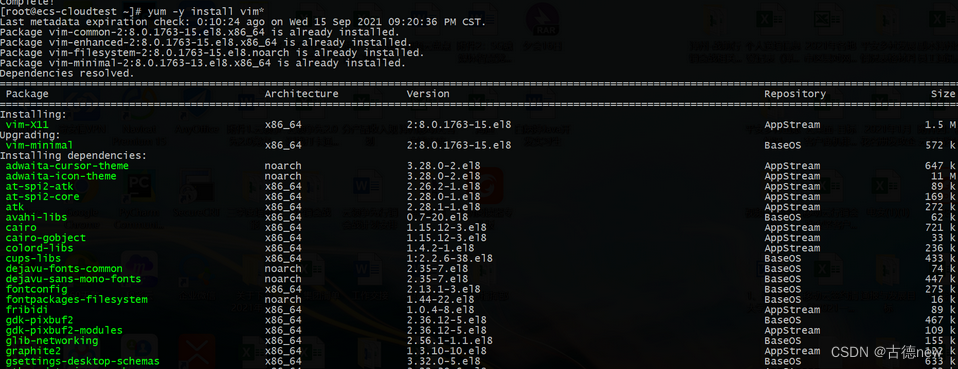
这三条命令敲完就完成了工具的准备,接下来开始需要配置jdk和安装tomcat
配置jdk
第一步:判断系统的位数

uname -a //判断以下我们的Linux系统为多少位系统,后面是X686或X86_64则内核是64位的,i686或i386
则内核是32位的。
第二步 下载JDK地址:
https://www.oracle.com/java/technologies/downloads/#java8
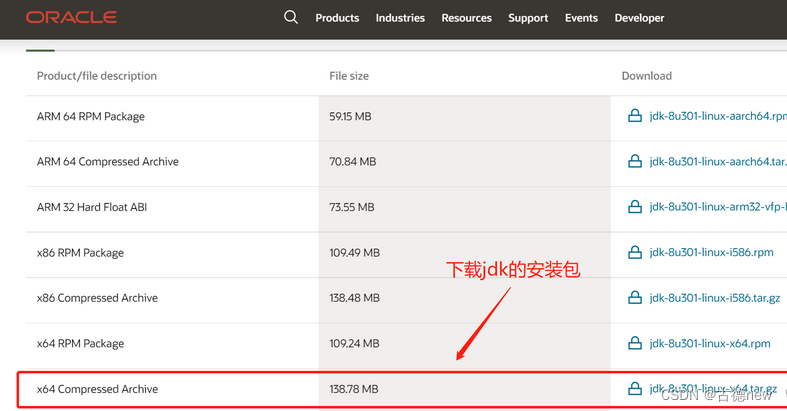
第三步 将下载的压缩包传输到Linux服务器中并解压,在SecureCrt中切换路径到cd /usr/local目录下,然后输入命令 mkdir jdk,创建jdk目录,输入cd jdk,切换到jdk目录,运用rz命令,将本地jdk上传到该目录。


cd /usr/local
mkdir jdk
cd jdk
rz
tar -zxvf jdk-8u301-linux-x64.tar.gz //解压jdk的压缩包
第四步 配置环境变量
配置环境变量,使用命令vi /etc/profile
打开之后按键盘(i)进入编辑模式,将下面的内容复制到最底部
export JAVA_HOME=/usr/local/jdk/jdk1.8.0_241
export JRE_HOME= J A V A H O M E / j r e e x p o r t C L A S S P A T H = . : JAVA_HOME/jre export CLASS_PATH=.: JAVAHOME/jreexportCLASSPATH=.:JAVA_HOME/lib/dt.jar: J A V A H O M E / l i b / t o o l s . j a r : JAVA_HOME/lib/tools.jar: JAVAHOME/lib/tools.jar:JAVA_HOME/lib/
export PATH= P A T H : PATH: PATH:JAVA_HOME/bin:$JRE_HOME/bin
export JAVA_HOME JRE_HOME CLASS_PATH PATH
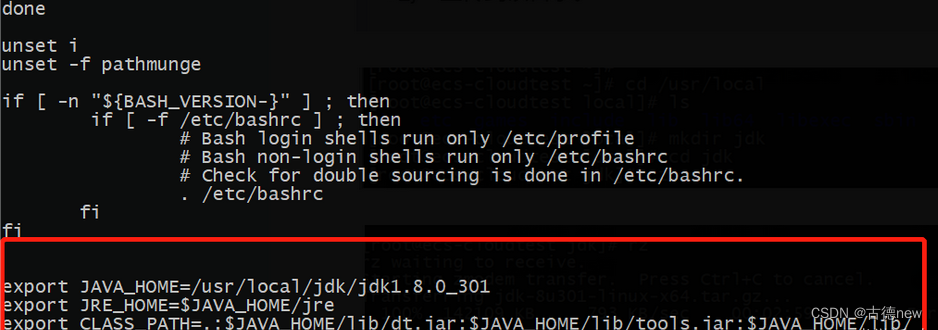
根据上面的配置信息,我们既可以将环境变量的配置完成,需要注意的是,红色的地方是你解压缩jdk时,存放的位置,写完之后我们按键盘(ESC)按钮退出,然后按(:wq)保存并且关闭Vim。
配置完成之后,最重要的一步就是使文件立即生效:命令如下:
source /etc/profile
第五步 检验配置是否成功
上面所有的步骤完成之后,这时候我们需要检查是否安装成功,输入如下命令
java -version
echo $JAVA_HOME

至此JDK已经配置成功
安装tomcat
第一步 下载tomcat linux安装包
https://tomcat.apache.org/download-90.cgi
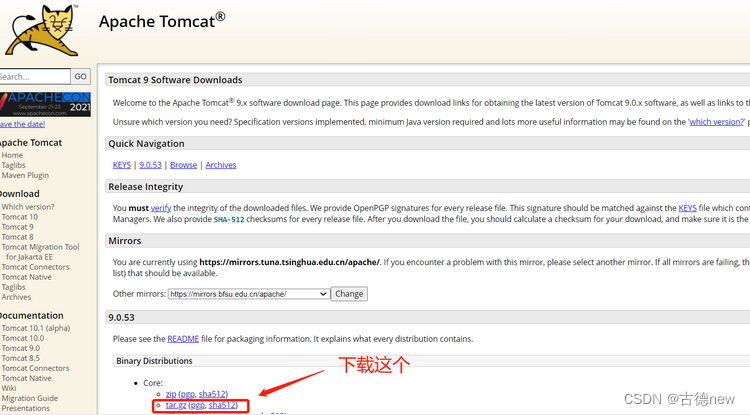
第二步 传输到linux服务器中并解压
运用命令:cd /usr/local 切换目录,运用mkdir tomcat创建目录,存放tomcat安装包
cd tomcat 切换到tomcat目录运用rz指令将本地下载的tomcat安装包上传到该目录下,再运用tar -zxvf apache-tomcat-9.0.53.tar.gz,解压tomcat

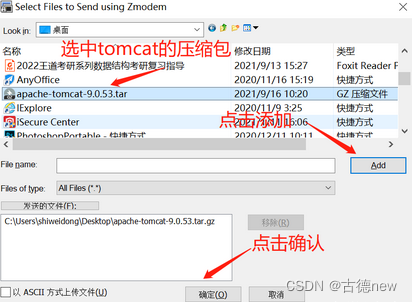

将项目部署到tomcat中
第一步 传输项目
将项目源代码压缩成zip,然后同样适用rz传输到linux中,传输的位置是tomcat下的webapp下的ROOT中


第二步 解压项目
将上传的项目解压到ROOT下,使用命令unzip +你的项目名,就可以解压,然后在进行访问,就可以访问到你的项目主页面了,主页面名字要是index.html,不然访问的可能还是tomcat页面。
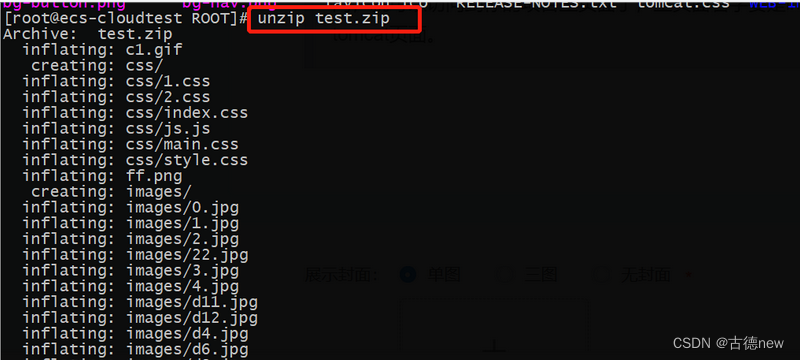
第三步 访问项目
然后就可以在浏览器输入解析后的域名/项目名,就可以访问到你的项目页面了,这里我修改端口号为80

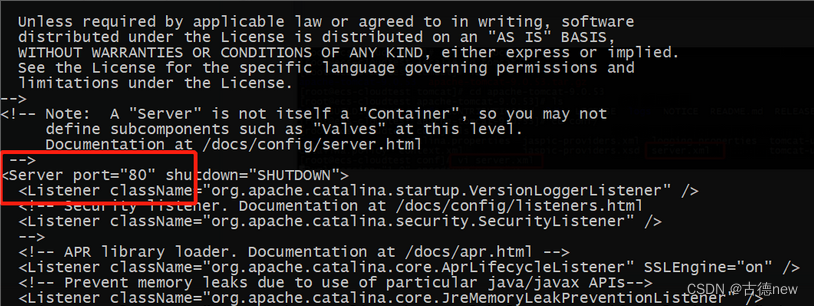
写在后面
搭建个人网站是一个展示自己技能、经验和兴趣的好方法,而使用中国移动云作为搭建平台更是一个不错的选择。总结一下,以下是使用中国移动云搭建个人网站的步骤和要点:
注册账号和购买域名: 首先,注册中国移动云的账号,并购买一个域名,这将成为你个人网站的地址。
选择合适的云产品: 在中国移动云上选择适合个人网站的云产品,例如云服务器(ECS)、对象存储(OBS)等。
配置服务器环境: 根据个人网站的需求,配置好服务器环境,包括操作系统、Web 服务器(如Nginx或Apache)、数据库(如MySQL)、编程语言环境等。
搭建网站内容: 开发或选择合适的网站内容,可以使用静态网页、动态网页或者CMS系统(如WordPress)来构建网站。
上传网站文件: 将网站文件上传到服务器,确保网站可以通过域名访问。
配置域名解析: 在中国移动云的域名服务中,配置好域名解析,将域名指向你的服务器IP地址。
优化网站性能和安全: 针对个人网站进行性能优化和安全加固,如使用CDN加速、SSL证书加密、定期备份等。
定期维护和更新: 定期更新网站内容,监控网站运行情况,及时处理可能出现的问题。






















 3453
3453

 被折叠的 条评论
为什么被折叠?
被折叠的 条评论
为什么被折叠?








